Настройка Lead Ads в Instagram* – пошаговая инструкция
14.01.2021
Лид-формы (Lead Ads) — это такой формат объявления в Facebook* и Instagram*, когда пользователь после перехода по рекламе, сразу попадает в форму заявки непосредственно в социальной сети. Потенциальному клиенту теперь не нужно больше покидать любимый Instagram*, искать номер телефона или форму заявки на сайте рекламодателя.
В случае с Lead Ads все происходит за пару кликов — даже имя и телефон писать не надо, они подставляются автоматом! В этой статье разберемся, как вам настроить Lead Ads на своем аккаунте.
В случае с Lead Ads все происходит за пару кликов — даже имя и телефон писать не надо, они подставляются автоматом! В этой статье разберемся, как вам настроить Lead Ads на своем аккаунте.

Как устроены Lead Ads?
Плюсы Lead Ads очевидны: не нужно ждать загрузки сайта или идти в группу и искать там форму или номер телефона для связи. Заявку можно оставить здесь и сейчас, потратив сильно меньше времени.
Встроенная форма заявки состоит из нескольких полей. Поля имя, телефон и e-mail заполняются автоматически из профиля. А также в форме можно настроить дополнительные поля, например, должность или номер рабочего телефона.
Нужны они вам или нет – решайте сами, но Капитан Очевидность напоминает – чем больше полей, тем ниже конверсия. После заполнения полей и нажатия пользователем кнопки Отправить нам сразу приходит лид.
Встроенная форма заявки состоит из нескольких полей. Поля имя, телефон и e-mail заполняются автоматически из профиля. А также в форме можно настроить дополнительные поля, например, должность или номер рабочего телефона.
Нужны они вам или нет – решайте сами, но Капитан Очевидность напоминает – чем больше полей, тем ниже конверсия. После заполнения полей и нажатия пользователем кнопки Отправить нам сразу приходит лид.

Как настроить Lead Ads в Facebook* Business Manager?
Многим удобнее воспринимать текст + картинки, поэтому ниже вы найдете инструкцию и в таком формате:
Переходим в Ads Manager и нажимаем на кнопку Создать, чтобы добавить новую кампанию.
Переходим в Ads Manager и нажимаем на кнопку Создать, чтобы добавить новую кампанию.
Выбираем цели кампании Генерация лидов и нажимаем Продолжить.
Называем рекламную кампанию, больше на этом уровне ничего не меняем и переходим далее, на уровень Группы объявлений.
Даем название группе, выбираем Моментальные формы, страницу Facebook* и принимаем условия в отношение рекламы, если не делали это ранее.
Устанавливаем дневной бюджет для этой группы объявлений и выбираем аудиторию для показы рекламы из сохраненных или настраиваем новую.
Выбираем необходимые Места размещения. В нашем случае это будет только Инстаграм. Далее переходим на уровень Объявлений.
Настраиваем объявления – добавляем изображения, текст, ссылку и призыв к действию.
Переходим к настройке моментальной формы.
На вкладке «Настройки» выбираем русский язык и вариант доступа.
Переходим на вкладку «Контент», называем форму и выбираем тип: «Повышение объема» или «Усиление намерения». Отличие только в дополнительном экране во втором варианте, когда появляется дополнительный этап проверки заполненных данных.
Заполняем блок «Краткая информация». Добавляем изображение: (рекомендуемый размер 1200 x 628 пикселей), заголовок и описание.
Переходим к вкладке «Вопросы». Заполняем описание и выбираем категории для заполнения. Предварительный просмотр каждого блока доступен в правой части экрана.
Следующий блок – «Конфиденциальность». Добавим ссылку на страницу сайта, где у нас размещена политика конфиденциальности. Если такой страницы нет, можно просто загрузить файл с политикой на свой Google Диск (обратите внимание, что доступ по ссылке должен быть открыт для всех).
Переходим к последнему блоку – «Завершение». Укажем заголовок и описание, а также выберем функционал для кнопки призыва к действию.
Например, после заполнения формы можно перейти на сайт или совершить звонок. В зависимости от выбранной цели, заполним текст призыва к действию и добавим ссылку на сайт или номер телефона в последнюю строку.
Все внимательно проверяем, так как после публикации внести изменения будет нельзя. Если все верно, нажимаем кнопку «Опубликовать».
Например, после заполнения формы можно перейти на сайт или совершить звонок. В зависимости от выбранной цели, заполним текст призыва к действию и добавим ссылку на сайт или номер телефона в последнюю строку.
Все внимательно проверяем, так как после публикации внести изменения будет нельзя. Если все верно, нажимаем кнопку «Опубликовать».
Возвращаемся на уровень объявлений. Для окончания настройки и отправки объявлений с лид-формой на модерацию нажимаем кнопку «Опубликовать» внизу страницы.
На этом настройку рекламной кампании с лид-формами можно считать законченной. Остается подождать успешного прохождения модерации, и начала показов.

Как получать лиды с помощью моментальных форм?
Существует несколько основных способов получения лидов с помощью моментальных форм:
-
 Просмотр в Facebook* Business ManagerПо умолчанию, все полученные лиды вы можете посмотреть в кабинете Facebook* Business Manager. Это не очень удобно, поскольку такой формат не позволяет нам оперативно обрабатывать лиды.
Просмотр в Facebook* Business ManagerПо умолчанию, все полученные лиды вы можете посмотреть в кабинете Facebook* Business Manager. Это не очень удобно, поскольку такой формат не позволяет нам оперативно обрабатывать лиды. -
 Выгрузка лидов в формате CSVПереходим на бизнес-страницу в Facebook*, выбираем вкладку «Инструменты для публикации» – «Библиотека форм». Здесь можно загрузить лиды с контактами клиентов в CSV-файл.
Выгрузка лидов в формате CSVПереходим на бизнес-страницу в Facebook*, выбираем вкладку «Инструменты для публикации» – «Библиотека форм». Здесь можно загрузить лиды с контактами клиентов в CSV-файл. -
 Подключение к вашей CRM-системеПереходим на бизнес-страницу в Facebook*, выбираем вкладку «Инструменты для публикации» – «Настройка лидов». Находим свою CRM с помощью встроенного поиска, подключаем ее и следуем дальнейшим инструкциям.
Подключение к вашей CRM-системеПереходим на бизнес-страницу в Facebook*, выбираем вкладку «Инструменты для публикации» – «Настройка лидов». Находим свою CRM с помощью встроенного поиска, подключаем ее и следуем дальнейшим инструкциям. -
 Отправка лидов на почту или в мессенджерК сожалению, внутренний функционал Facebook* Business Manager не позволяет настроить отправку лидов на почту или в Telegram. Но есть множество сторонних сервисов, решающих эту задачу. Например, бесплатный apiway.ai или платные «Zapier» или «ApiX-Drive».
Отправка лидов на почту или в мессенджерК сожалению, внутренний функционал Facebook* Business Manager не позволяет настроить отправку лидов на почту или в Telegram. Но есть множество сторонних сервисов, решающих эту задачу. Например, бесплатный apiway.ai или платные «Zapier» или «ApiX-Drive».

Заключение
Lead-Ads – нативный и относительно свежий формат рекламы, которой требует от избалованных пользователей минимум действий, чтобы связаться с вами. В ходе нашего тестирования этот формат зарекомендовал себя гораздо лучше обычной формы с переходом на сайт или в группу. Мы получили больше лидов по более низкой цене.
Хотите получать много лидов в ваш бизнес? Оставьте заявку на бесплатный аудит вашей интернет-рекламы.
Хотите получать много лидов в ваш бизнес? Оставьте заявку на бесплатный аудит вашей интернет-рекламы.
* Facebook и Instagram признаны экстремистскими организациями и запрещены на территории РФ.
Читайте также:
